Wenn Sie alle daran erinnern möchten, dass eine Arbeitsmappe nur bei Bedarf geändert werden soll, können Sie empfehlen, die Arbeitsmappe schreibgeschützt zu öffnen.
Hinweis: Die Aufforderung, schreibgeschützt zu öffnen, verhindert nicht, dass Änderungen an Ihrer Arbeitsmappe vorgenommen werden. Legen Sie für besseren Schutz schreibgeschützte status fest, indem Sie die Arbeitsmappe mit dem Finder sperren oder ein Kennwort zum Speichern von Änderungen anfordern.
-
Öffnen Sie die Arbeitsmappe, die Sie schützen möchten.
-
Klicken Sie auf das Menü Datei und dann auf Kennwörter.
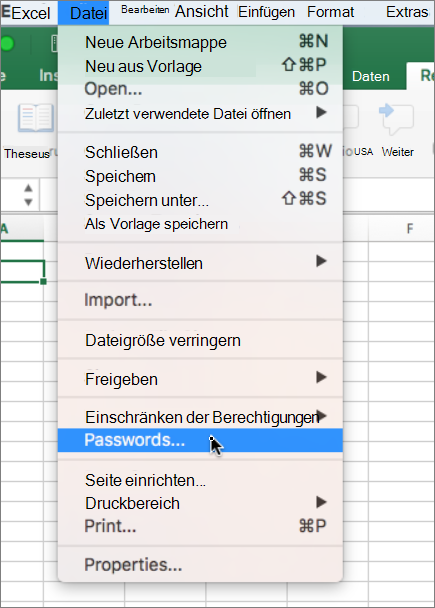
-
Aktivieren Sie im Dialogfeld Dateikennwörter das Kontrollkästchen Schreibgeschützt empfohlen , und klicken Sie auf OK.
-
Schließen Sie die Arbeitsmappe.
Beim nächsten Öffnen der Arbeitsmappe werden Sie in einer Meldung gefragt, ob Sie schreibgeschützt öffnen möchten.










